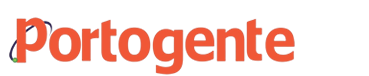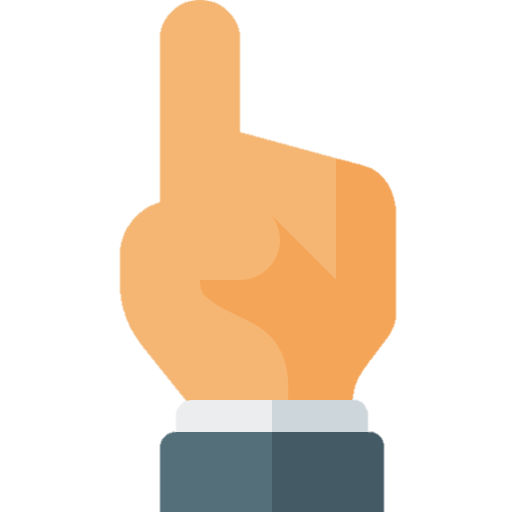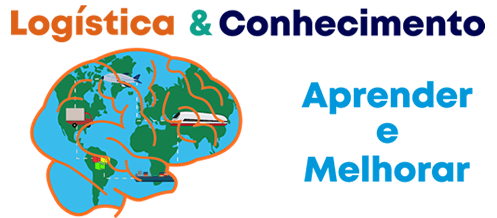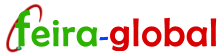O site Tecmundo sugeriu em sua página uma série comandos para salvar computadores afetados por atualização do Windows 7. Um item disponibilizado pela Microsoft nessa terça (09) tem causado problemas em máquinas com o Windows instalado, impedindo a atualização do computador.
Reproduzimos abaixo as sugestões do Tecmundo:
Prompt de comando:
Aperte F8 enquanto o Windows estiver sendo iniciado;
Escolha a opção "Prompt de Comando";
Digite o comando “dism.exe /image:C:\ /cleanup-image /revertpendingactions”
Importante: se o Windows estiver em uma partição diferente de "C:", a letra deve ser substituída;
Aperte “Enter”;
Se o comando listado acima falhar:
Digite o comando “cd C:\windows\winsxs” e aperte “Enter”;
Importante: novamente, se o Windows estiver e uma partição diferente de "C:", a letra deve ser trocada.
Digite o comando “rename pending.xml pending.xml.bak”; e
Aperte “Enter”;
Última configuração válida:
Aperte F8 enquanto o Windows estiver sendo iniciado; e
Selecione a opção "Última configuração válida".
Restauração do sistema:
Aperte F8 enquanto o Windows estiver sendo iniciado;
Acesse a opção "Reparar seu computador";
Insira a senha de administrador do sistema;
Escolha a opção "Restauração do Sistema";
Marque uma data anterior à instalação da atualização; e
Quando retornar à tela anterior, selecione "Reparo de Inicialização" e, por fim, reinicie o computador.
Se o "Reparar seu computador" não aparecer:
Aperte F8 enquanto o Windows estiver sendo iniciado;
Selecione "Prompt de Comando";
Digite o comando “rstrui” e aperte “Enter”;
Marque uma data anterior à instalação da atualização; e
Na tela anterior, selecione "Reparo de Inicialização" e reinicie o computador.
Substituição de arquivo:
Importante: se você não possuir o arquivo que deverá ser substituído, baixe-o aqui;
Em um computador que funciona, vá até a pasta “C:\Windows\System32\drivers”;
Procure o arquivo “ntfs.sys” e copie esse arquivo para um pendrive;
Inicie o sistema danificado usando o LiveCD do Linux;
Importante: se você não conseguiu copiar um arquivo ntfs.sys de outro computador, vá até a pasta "Windows\winsxs" e procure pelo arquivo "ntfs.sys" nas subpastas. Pegue o arquivo mais novo que achar e copie (CTRL+C);
Navegue na pasta "drivers" mencionada acima;
Renomeie o arquivo “ntfs.sys” para “ntfs.sys.bak”;
Copie o arquivo “ntfs.sys” da máquina que funciona (que está no pendrive) ou cole o arquivo copiado da subpasta de “winsxs” para o sistema danificado;
Importante: se isso não funcionar, inicie o sistema pelo Linux, exclua o “ntfs.sys” copiado e renomeie o “ntfs.sys.bak” para “ntfs.sys”. Em seguida, tente outra forma de reparo.
Para evitar danos depois que o Windows iniciar:
Vá ao Painel de Controle e procure a opção Windows Update;
Clique nas atualizações e desmarque a caixa referente à atualização KB2823324.